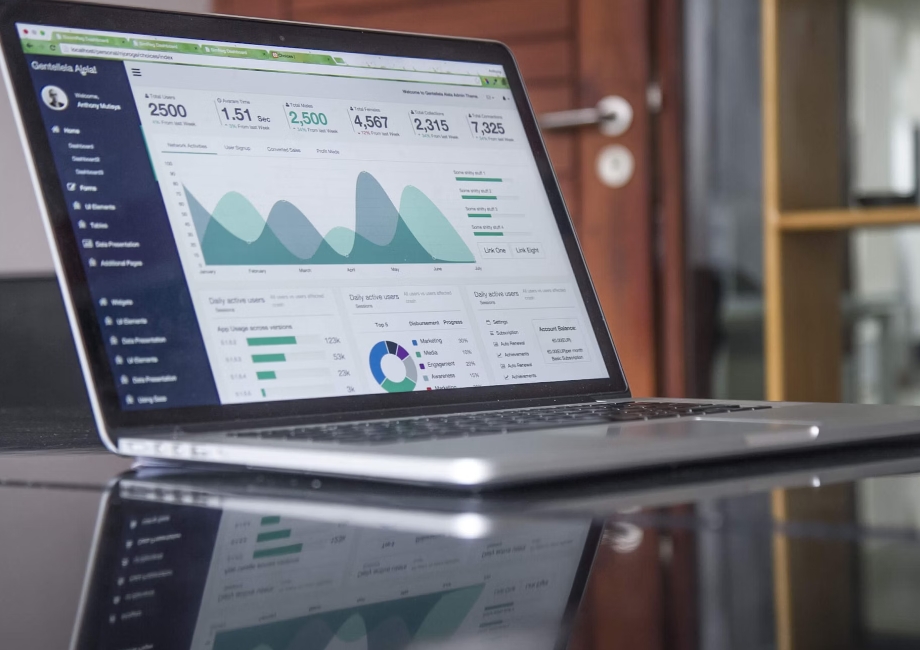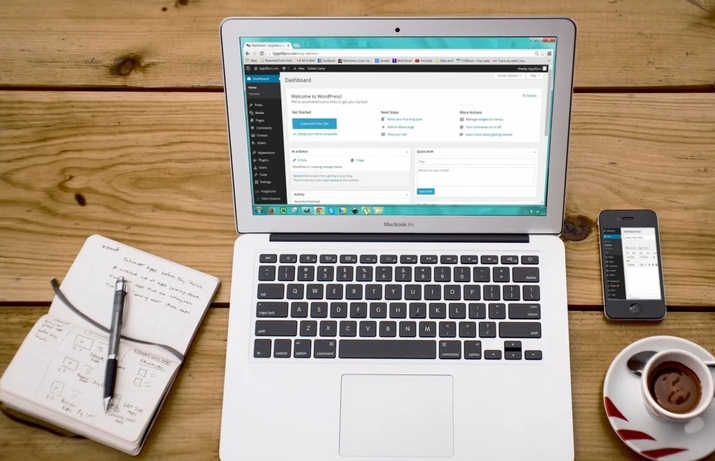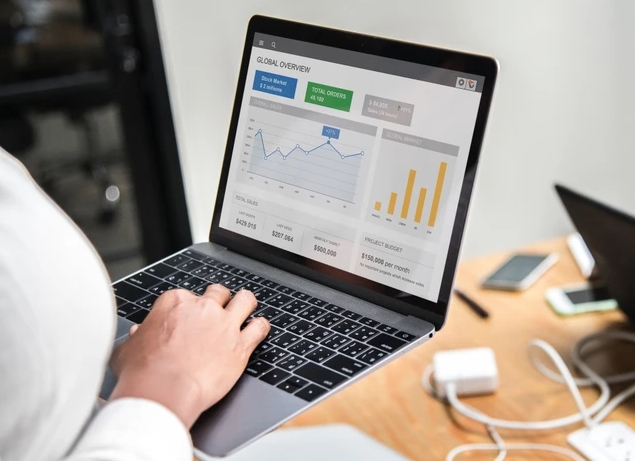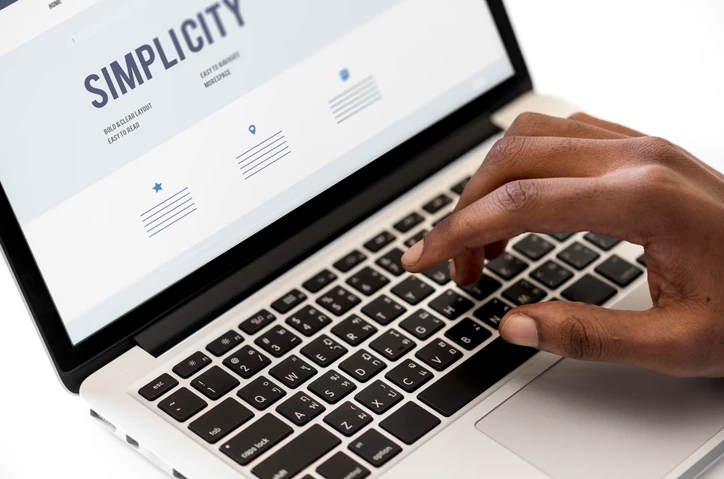苹果电脑怎么格式化
苹果电脑是一款很受欢迎的电脑品牌,由于其稳定性和易用性,被广大用户所喜爱。有时候我们也会遇到一些问题,比如电脑出现卡顿、病毒感染等问题,这时候我们就需要进行格式化操作来解决这些问题。苹果电脑怎么格式化呢?下面就为大家详细介绍。
一、备份数据
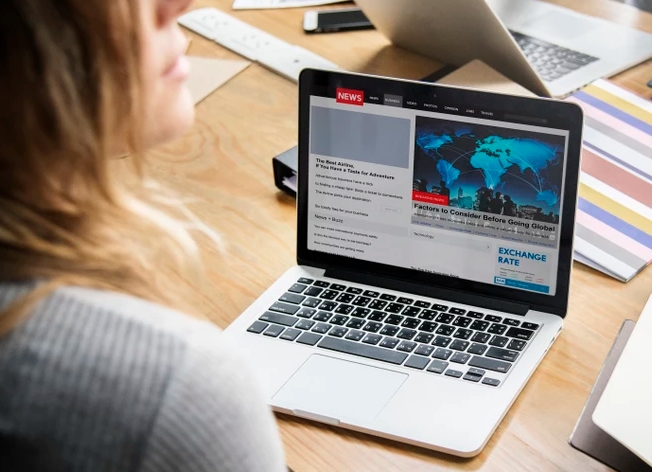
在进行格式化操作之前,我们需要先备份好自己的重要数据,以免在操作过程中丢失。苹果电脑有多种备份方式,比如使用iCloud、Time Machine等工具进行备份,或者将数据复制到外部硬盘上。
二、准备安装盘
在进行格式化操作之前,我们需要准备好苹果电脑的安装盘。如果您的电脑是新购买的,那么这个安装盘应该已经随机附带在电脑包装盒中。如果您的电脑已经使用了一段时间,那么您可以前往苹果官网下载安装盘。
三、进入恢复模式
在备份好数据和准备好安装盘之后,我们需要进入恢复模式。具体操作为:重启电脑,按住Command+R键,直到看到苹果标志出现,松开键盘,等待电脑进入恢复模式。
四、选择磁盘工具
在进入恢复模式之后,我们需要选择“磁盘工具”选项,然后点击“继续”按钮。
五、选择要格式化的磁盘
在磁盘工具中,我们可以看到所有的磁盘和分区,选择要格式化的磁盘,然后点击“抹掉”按钮。
六、选择格式化方式
在抹掉磁盘的界面中,我们需要选择要使用的文件系统和格式化方式。苹果电脑支持多种文件系统,包括HFS+、APFS等。一般情况下,我们可以选择“Mac OS 扩展(日志式)”格式进行格式化。
七、开始格式化
在选择好文件系统和格式化方式之后,我们需要点击“抹掉”按钮,然后确认操作。在确认之后,电脑会开始进行格式化操作,时间长度取决于磁盘的大小和电脑的配置。
八、重新安装系统
在格式化完成之后,我们需要重新安装系统。在磁盘工具中,我们可以看到“退出磁盘工具”选项,点击该选项,然后选择“重新安装 macOS”选项,按照提示进行操作即可。
总结
以上就是苹果电脑格式化的详细步骤,需要注意的是,在进行格式化操作之前,一定要备份好自己的数据,以免在操作过程中丢失。另外,格式化操作会清空磁盘中的所有数据,所以一定要谨慎操作。
 返回上级
返回上级
 2023-12-14
2023-12-14